ฉันมี Chrome เวอร์ชันใด 6 วิธีในการค้นหา -
Google Chromeครองตำแหน่งสูงสุดในฐานะเว็บเบราว์เซอร์ที่โดดเด่นในทุกแพลตฟอร์ม คุณสามารถใช้Chromeได้ทั้งบนคอมพิวเตอร์ที่บ้านและที่ทำงาน ตลอดจนบนอุปกรณ์เคลื่อนที่ และการอัปเดตให้ทันสมัยอยู่เสมอเป็นสิ่งสำคัญสำหรับความปลอดภัยและประสิทธิภาพ หากคุณสงสัยว่า“ฉันมี Chrome เวอร์ชันใด” (“What version of Chrome do I have?”)มีหลายวิธีในการค้นหาบนอุปกรณ์ใดๆ คู่มือนี้อธิบายวิธีตรวจสอบ เวอร์ชันของ ChromeในWindows 10 , macOS, Android , iOS และ iPadOS:
หมายเหตุ:(NOTE:)คุณสามารถใช้บทช่วยสอนนี้เพื่อตรวจสอบ เวอร์ชัน ของ Google Chrome(Google Chrome)บนWindows , macOS, Android , iOS และ iPadOS ชื่อบทแต่ละบทระบุระบบปฏิบัติการที่วิธีการทำงาน
1. ตรวจสอบ เวอร์ชัน Google Chromeด้วย chrome://version (ทุกระบบปฏิบัติการ)
หากคุณต้องการวิธีตรวจสอบเวอร์ชัน ของ Chrome แบบสากล นี่เป็นวิธีที่ตรงไปตรงมาที่สุด (Chrome)ไม่ว่า(Regardless)คุณจะใช้อุปกรณ์ใด ให้เปิดGoogle Chromeและป้อนข้อมูลต่อไปนี้ในแถบที่อยู่: chrome://version
ซึ่งจะโหลดหน้าเกี่ยวกับเวอร์ชัน(About Version)ซึ่งคุณสามารถดูหมายเลขเวอร์ชันที่แสดงที่ด้านบน ถัดจากGoogle Chrome(Google Chrome)

ใช้(Use) chrome://version ในGoogle Chromeบนระบบปฏิบัติการใดก็ได้
เคล็ดลับ: (TIP:) คุณ(Did)รู้หรือไม่ว่าGoogle Chromeมีการควบคุมสื่อ(media controls)สำหรับการสตรีมเพลงออนไลน์
2. ดู เวอร์ชัน Chromeจากการตั้งค่า (ระบบปฏิบัติการทั้งหมด)
คุณยังสามารถดูเวอร์ชันปัจจุบันของ Google Chrome(Google Chrome)ได้ผ่านการตั้งค่าของเบราว์เซอร์ยอดนิยม แต่ขั้นตอนในระบบปฏิบัติการต่างๆ ไม่เหมือนกัน ในChromeสำหรับWindowsและ macOS ให้เปิดเมนู"ปรับแต่งและควบคุม Google Chrome"(“Customize and control Google Chrome”)โดยคลิกหรือแตะที่ปุ่มจุดแนวตั้งสามจุดจากมุมบนขวา จากนั้นเลือกความช่วยเหลือ(Help)และคลิกหรือแตะที่ “เกี่ยวกับ Google Chrome (“About Google Chrome)”

เข้าถึงเกี่ยวกับ Google Chrome
ส่วนเกี่ยวกับ Chrome(About Chrome)จากการตั้งค่า(Settings) ของเบราว์เซอร์จะ เปิดขึ้นในแท็บใหม่ ตรวจสอบเวอร์ชัน(Version)ในช่องใต้ชื่อเบราว์เซอร์และโลโก้
หากคุณมี Chrome(Chrome)เวอร์ชันล่าสุดคุณจะเห็นว่า“Google Chrome เป็นเวอร์ชัน(“Google Chrome is up to date)ล่าสุด ”มิฉะนั้น คุณจะมีตัวเลือกในการรับ Chrome เวอร์ชันล่าสุด

ตรวจสอบ เวอร์ชัน ChromeบนMacและWindows
หากต้องการตรวจสอบ เวอร์ชันของ ChromeบนAndroidก่อนอื่นให้แตะที่จุดแนวตั้งสามจุดที่มุมบนขวา

แตะเพื่อเปิดเมนู Google Chrome
แตะที่การตั้งค่า(Settings)จากเมนูที่ปรากฏขึ้น

การตั้งค่าการเข้าถึง
จากนั้นเลื่อนลงไปด้านล่างแล้วแตะAbout Chrome(About Chrome)

กดเกี่ยวกับ Chrome
ในหน้าจอถัดไป ข้อมูลที่คุณต้องการจะแสดงที่ด้านบนสุด ภายใต้เวอร์ชันแอปพลิเค(Application version)ชัน

ตรวจสอบเวอร์ชัน Chrome(Check Chrome)บนAndroidจากการตั้งค่าของเบราว์เซอร์
หากคุณต้องการทราบวิธีการตรวจสอบ เวอร์ชั่นของ Chromeบน iPhone หรือ iPad คำแนะนำก็ไม่ต่างกันมาก ขั้นแรก(First)ให้แตะที่ปุ่มเพิ่มเติม (…)(More (…))ซึ่งอยู่ที่มุมล่างขวาของหน้าจอบน iOS และที่มุมบนขวาบน iPadOS จากนั้น เข้าไปที่การตั้งค่า(Settings)
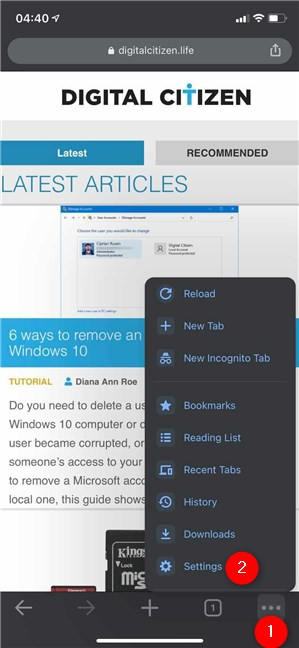
เข้าถึงการตั้งค่าของ Chrome บน iOS
ถัดไป แตะที่Google Chromeตัวเลือกสุดท้ายในหน้าจอการตั้งค่า(Settings)

กดบน Google Chrome
คุณสามารถค้นหาข้อมูลที่คุณต้องการได้ภายใต้ตัวเลือกที่แสดงบนหน้า“เกี่ยวกับ Google Chrome”(“About Google Chrome”)ดังที่แสดงด้านล่าง

วิธีตรวจสอบ เวอร์ชัน Chromeบน iPhone หรือ iPad
เคล็ดลับ: (TIP:) คุณ(Are)เบื่อกับการติดตามออนไลน์อย่างกว้างขวางหรือไม่? อ่านคำแนะนำเกี่ยวกับการบล็อกคุกกี้ของบุคคลที่สามใน Chrome(blocking third-party cookies in Chrome)และเบราว์เซอร์อื่นๆ
3. ตรวจสอบ เวอร์ชัน ChromeบนAndroidและWindows 10จากแอปการตั้งค่า(Settings)
ทั้งWindows 10และAndroidอนุญาตให้จัดการแอพที่ติดตั้งผ่านแอ พการ ตั้งค่า(Settings) ที่ พบในระบบปฏิบัติการทั้งสอง
ใน Windows 10 ให้เปิดการตั้งค่า(open Settings)แล้วคลิกหรือกดเลือกที่Apps

เข้าถึงการตั้งค่าแอ พใน (Apps)Windows 10
เลื่อน(Scroll)ลงไปตามรายการแอปที่ติดตั้งไว้ทางด้านขวาจนกว่าจะพบGoogle Chrome (Google Chrome)คลิก(Click)หรือกดเลือก แล้วคุณจะเห็นเวอร์ชันปัจจุบันปรากฏอยู่ใต้ชื่อเบราว์เซอร์

วิธีตรวจสอบเวอร์ชั่น ของ Chrome ใน (Chrome)Windows 10จาก Settings
หากต้องการตรวจสอบ เวอร์ชันของ ChromeบนAndroidให้เปิดการตั้งค่า(open Settings)แล้วแตะแอปและการแจ้งเตือน(Apps & notifications)หรือแอ(Apps)ป
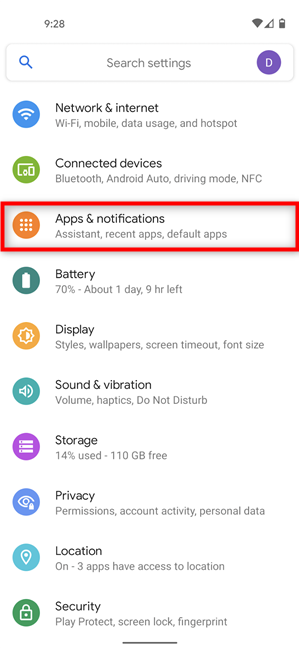
เข้าถึงแอพและการแจ้งเตือน
ถัดไป ดูในแอปที่ติดตั้งไว้ (โดยแสดงแอปทั้งหมดและ/หรือเลื่อนดู) จากนั้นแตะChrome

กด Chrome
ควรแสดงเวอร์ชัน Chrome ในหน้านี้ (Chrome)หากไม่พบ ใน Google Chromeที่ด้านบน ให้เลื่อนไปที่ด้านล่าง ใน Android(Android)บางรุ่น คุณต้องเข้าถึง ตัวเลือก ขั้นสูง(Advanced)ก่อน แต่คุณยังหาเบราว์เซอร์เวอร์ชันปัจจุบันได้ที่แถวด้านล่าง

ตรวจสอบเวอร์ชัน Chrome บน Android
เคล็ดลับ:(TIP:)หากคุณเบื่อที่จะใช้Googleเป็นเครื่องมือค้นหาเริ่มต้นหรือต้องการกลับไปใช้ คุณสามารถเปลี่ยนเครื่องมือค้นหาใน(change the search engine in Chrome) Chrome
4. ตรวจสอบ เวอร์ชัน ChromeบนMacและWindowsด้วย chrome://system
มีอีกวิธีในการตรวจสอบ เวอร์ชัน ของChromeบนMacหรือWindows ป้อน(Enter)ข้อมูลต่อไปนี้ในแถบที่อยู่: chrome://system
Chrome โหลดหน้าเกี่ยวกับระบบ(About System)ซึ่งคุณสามารถดูเวอร์ชัน Chrome(Chrome version)ได้ในบรรทัดแรกของรายละเอียด
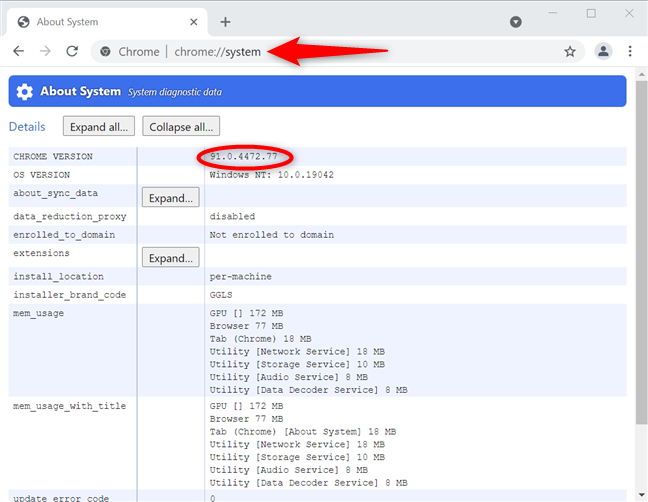
วิธีตรวจสอบ เวอร์ชัน ChromeบนMacและWindows
5. ทำการ ตรวจสอบเวอร์ชัน Google Chromeบน Windows 10 โดยการตรวจสอบรายละเอียดของไฟล์ chrome.exe
อีกวิธีหนึ่งในการค้นหาเวอร์ชันของGoogle Chromeที่ติดตั้งบนอุปกรณ์ Windows 10 ของคุณคือการดูคุณสมบัติของไฟล์ปฏิบัติการ เปิด File Explorer(Open File Explorer)แล้วไปที่ “ C:\Program Files\Google\Chrome\Application ” เพื่อค้นหาไฟล์chrome.exe

ค้นหา chrome.exe
คลิกขวาหรือกดค้างไว้เพื่อเปิดเมนูตามบริบท จากนั้นคลิกหรือกดเลือกProperties

เปิดคุณสมบัติ(Properties)สำหรับ chrome.exe ในWindows 10
ในหน้าต่างคุณสมบัติ chrome.exe(chrome.exe Properties) ให้เข้าไปที่ แท็บรายละเอียด (Details)เวอร์ชันChromeที่ติดตั้งในคอมพิวเตอร์หรืออุปกรณ์ Windows 10 ของคุณจะแสดงอยู่ถัดจากเวอร์ชันไฟล์(File version)และเวอร์ชันผลิตภัณฑ์(Product version)

วิธีตรวจสอบ เวอร์ชันของ ChromeในWindows 10จากคุณสมบัติ chrome.exe
6. วิธีตรวจสอบ เวอร์ชัน ChromeในWindows 10โดยใช้Command PromptหรือPowerShell
คุณยังสามารถใช้Command PromptหรือPowerShellในWindowsเพื่อดึงข้อมูลเวอร์ชันออกจากรีจิสทรี เปิดโปรแกรมใดโปรแกรมหนึ่งแล้วป้อนข้อมูลต่อไปนี้:
reg query "HKLM\SOFTWARE\Wow6432Node\Microsoft\Windows\CurrentVersion\Uninstall\Google Chrome"
คุณสามารถดูข้อมูลที่ต้องการได้ข้างเวอร์ชัน(Version)ตามที่ไฮไลต์ด้านล่าง

วิธีตรวจสอบ เวอร์ชัน ChromeในWindowsด้วย cmd
คุณตรวจสอบ เวอร์ชันของ Chromeบนอุปกรณ์ใด
ไม่สำคัญว่าคุณกำลังใช้Windows , macOS, Android , iOS หรือ iPadOS ตอนนี้คุณรู้วิธีตรวจสอบเวอร์ชันของGoogle Chromeที่ติดตั้งบนอุปกรณ์ของคุณแล้ว ก่อนที่คุณจะปิดคู่มือนี้ โปรดแจ้งให้เราทราบว่าสิ่งใดที่กระตุ้นให้คุณตรวจสอบเวอร์ชันChrome คุณ กำลัง(Were)พยายามอัปเดตเบราว์เซอร์ของคุณหรือไม่? คุณใช้ Chrome(Chrome)บนอุปกรณ์หรืออุปกรณ์ ใด แจ้งให้เราทราบในความคิดเห็น.
Related posts
วิธีการหยุด Chrome จากการขอให้บันทึกรหัสผ่าน
วิธีการเปลี่ยน search engine บน Chrome สำหรับ Windows, MacOS, Android, และ iOS
5 วิธีในการอัปโหลดไฟล์ไปยัง Google Drive
วิธีการพิมพ์บทความโดยไม่ต้องโฆษณาในเบราว์เซอร์ที่สำคัญทั้งหมด
วิธีการใส่ Google Chrome ใน Dark Mode
วิธีเปิดใช้งานอย่าติดตามใน Chrome, Firefox, Edge, และ Opera
3 วิธีในการจัดกำหนดการประชุม Zoom
วิธีปักหมุดเว็บไซต์ไปยังทาสก์บาร์หรือ Start Menu ใน Windows 10
วิธีปิดการแจ้งเตือน Chrome: สิ่งที่คุณต้องรู้
ฉันจะทำให้ข้อความที่ใหญ่กว่าใน Chrome, Edge, Firefox และ Opera?
ภาพหน้าจอไม่ไปไหน พบพวกเขาใน Windows, Mac, Android หรือ iOS
วิธีใช้ Mobile browser emulator ใน Chrome, Firefox, Edge, และ Opera
วิธีการส่งข้อความจากเครื่องคอมพิวเตอร์ที่มี Android ข้อความ
Put Chrome และเบราว์เซอร์อื่น ๆ ในแบบเต็มหน้าจอ (Edge, Firefox และ Opera)
2 วิธีสร้างบัญชี Zoom Meetings
วิธีการออกจากระบบ Facebook บนอุปกรณ์ใด ๆ ที่คุณเข้าสู่ระบบ
วิธีกำหนดค่าและทดสอบเว็บแคมใน Skype
วิธีฮาร์ดรีเฟรชหน้าในเบราว์เซอร์ของคุณบน Mac (Safari, Chrome, Firefox และ Opera)
วิธีปิดแท็บใน Chrome, Firefox, Microsoft Edge, และ Opera
คุกกี้ที่เก็บไว้ใน Windows 10 สำหรับเบราว์เซอร์ที่สำคัญทั้งหมดอยู่ที่ไหน
